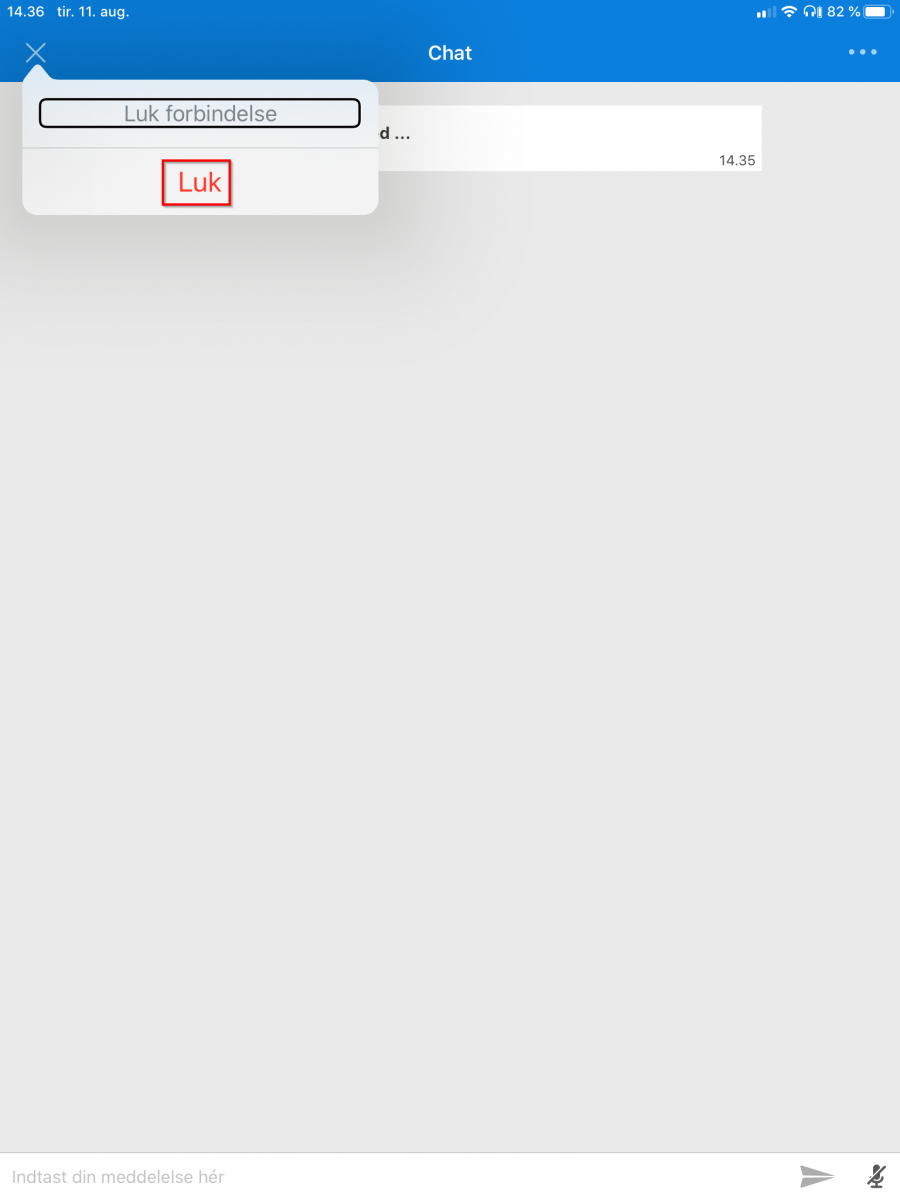Fjernadgang til iPad og iPhone
Nota yder fjernsupport via appen ”TeamViewer QuickSupport” som hentes fra App Store.
I denne vejledning benyttes en Ipad og appen hentes via App Store.
Sådan installeres appen "TeamViewer QuickSupport".
Åben appen ”App Store” fra startmenuen på din Apple enhed.
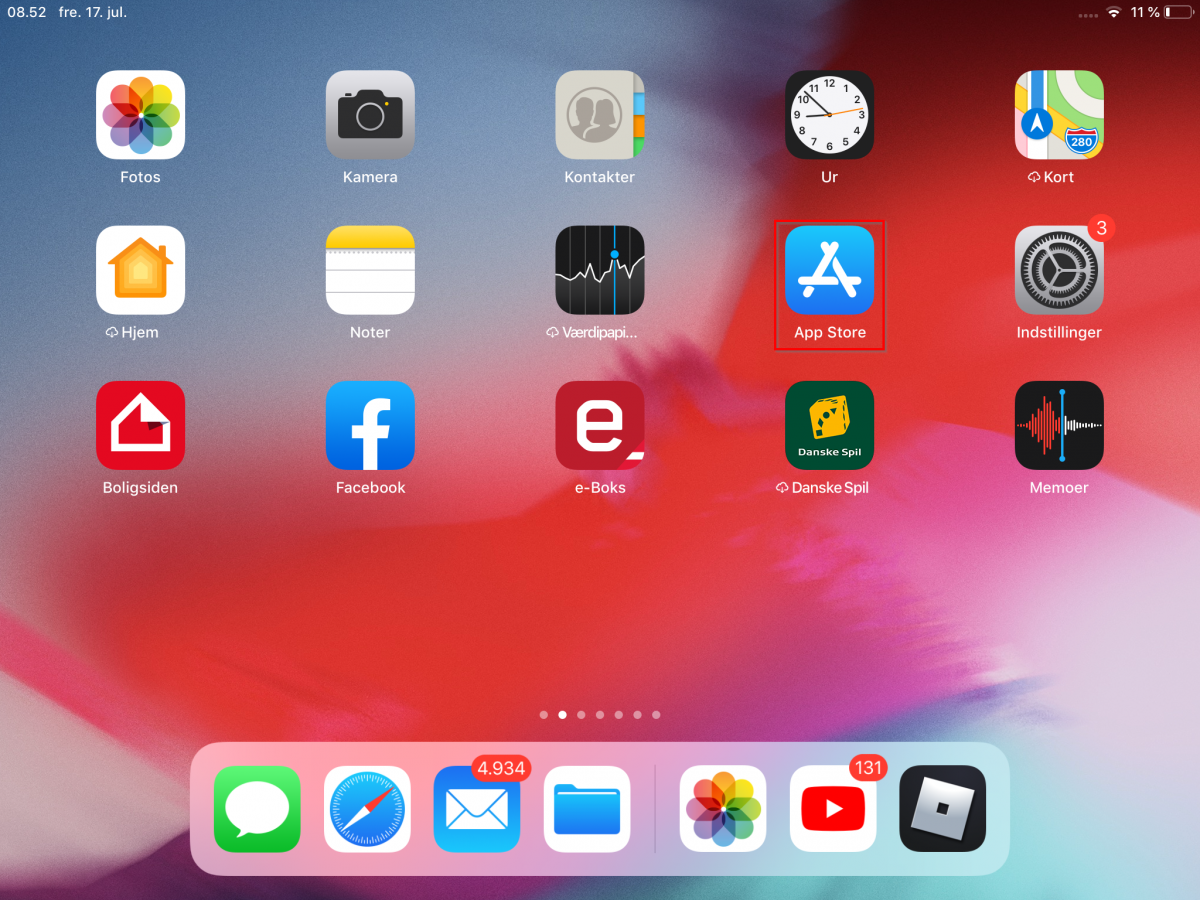
Vælg ”Søg” som du kan finde nederst i App Store.
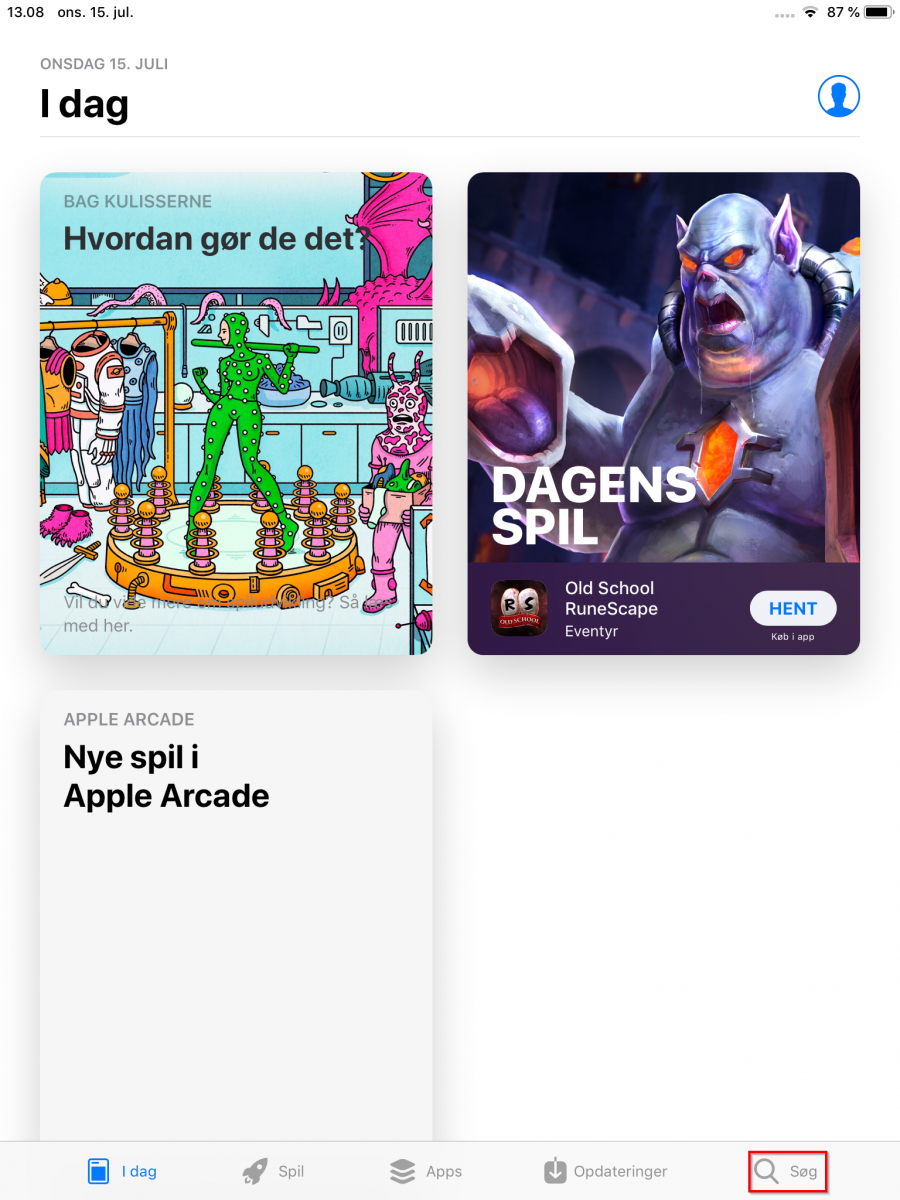
Skriv ”TeamViewer QuickSupport” i appens søgefelt.
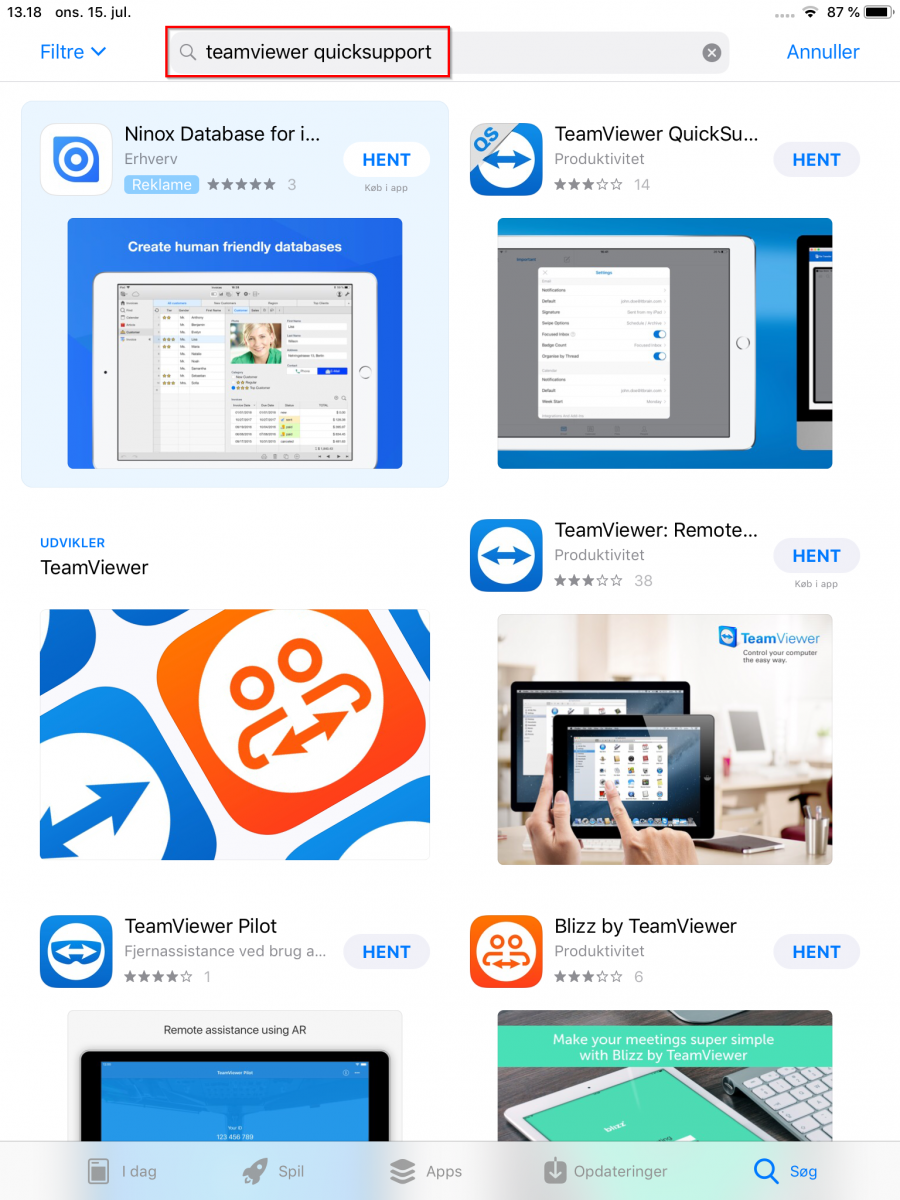
Tryk på knappen ”Hent” når du har søgt appen frem.
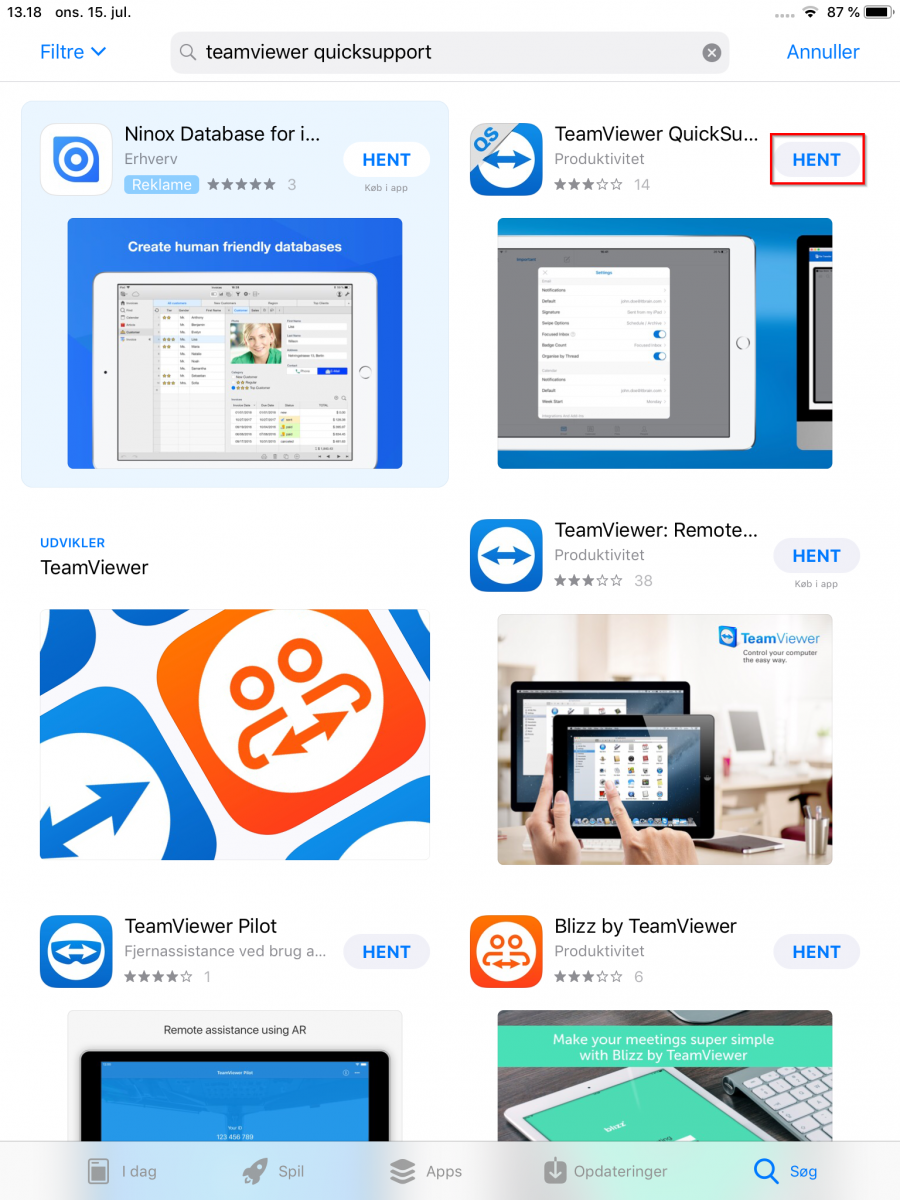
Vælg nu knappen ”Installer”.
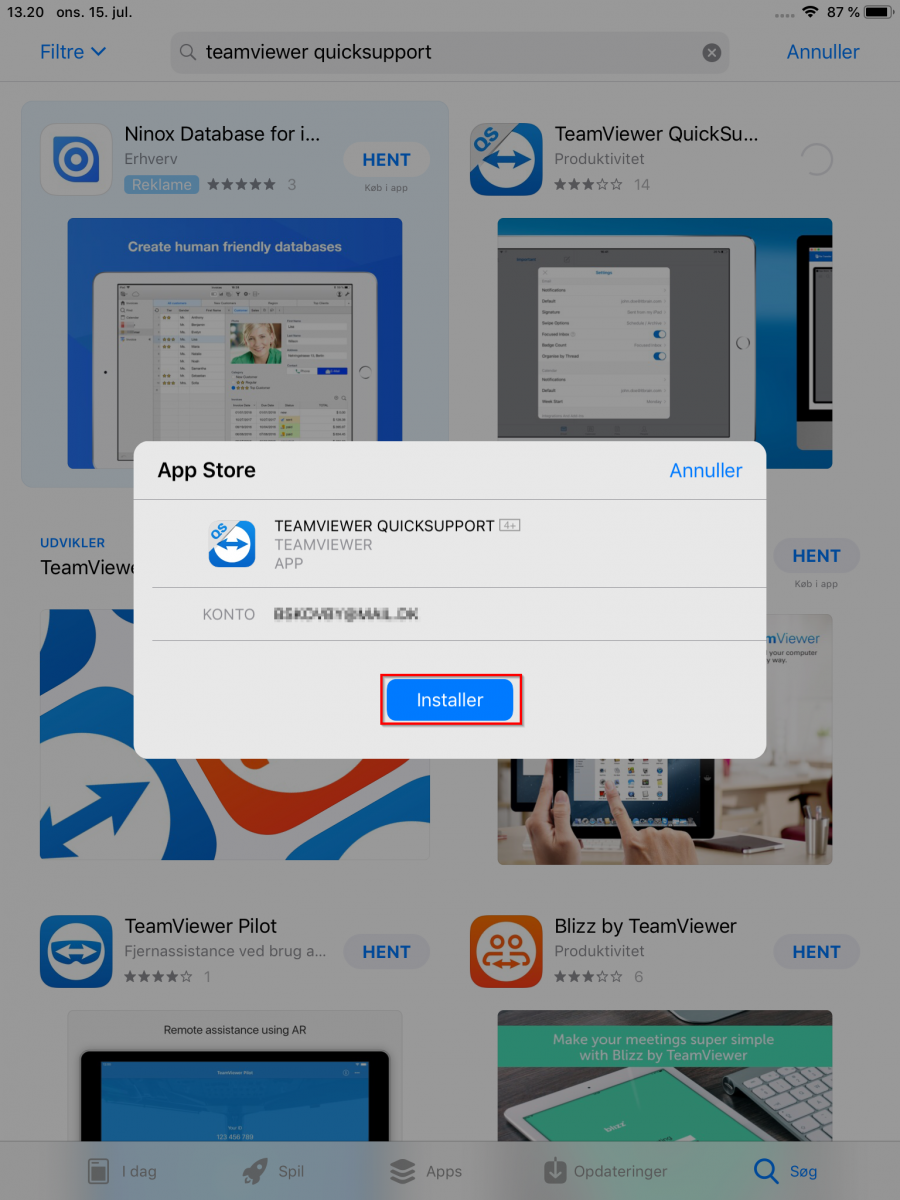
Når appen er færdig med at downloade, tryk derefter på knappen ”Åben”.
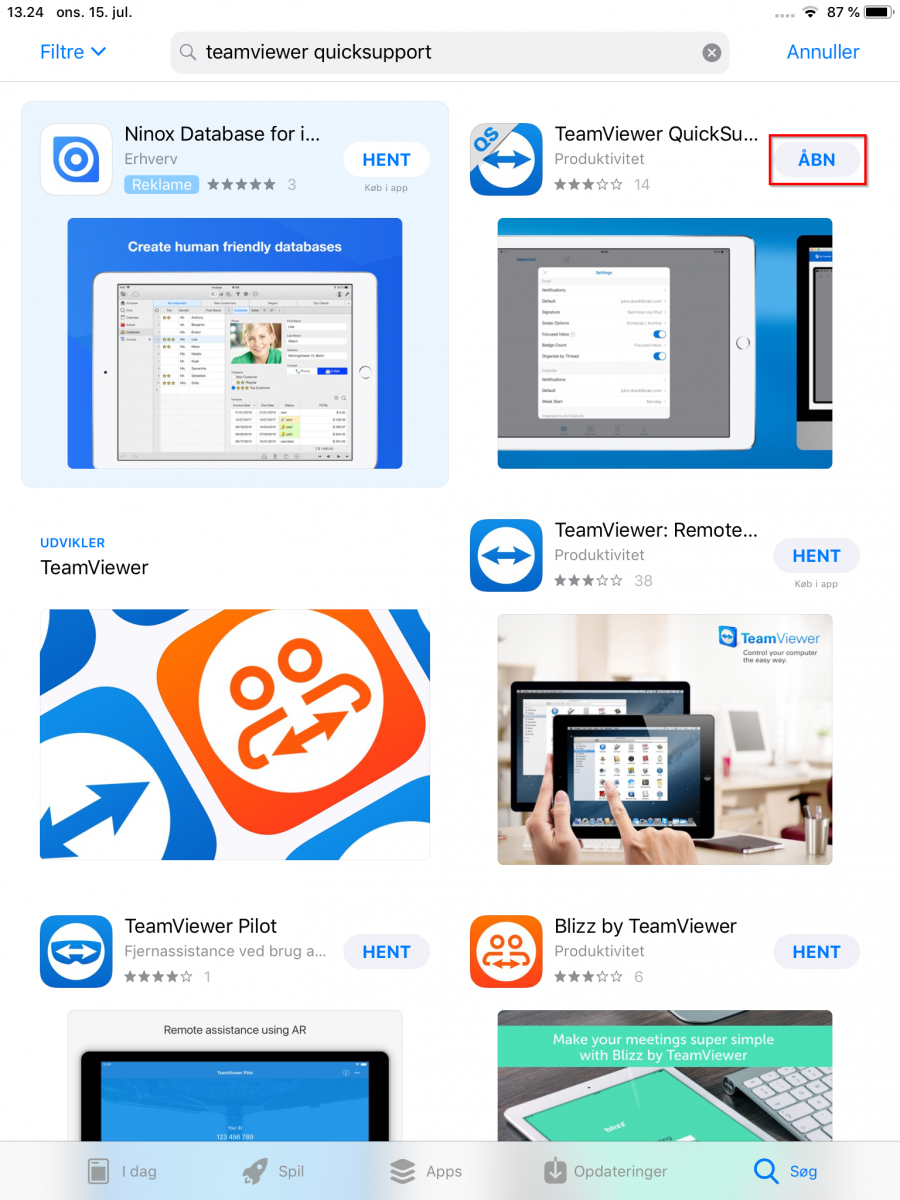
En boks vil nu være fremme med teksten ”QuickSupport vil gerne sende dig meddelelser”. Vælg mellem mulighederne ”Tillad ikke” eller ”Tillad” som du finder ved siden af hinanden.

Du har nu hentet ”TeamViewer QuickSupport” appen ned på din enhed og er klar til, at Nota kan yde fjersupport.
Sådan gives der fjernadgang til din enhed.
For at Nota Support kan yde fjernsupport skal der oprettes en forbindelse. Åben appen ”QuickSupport” fra startmenuen på din Ipad eller Iphone.
Oplys dit id nummer som du finder ved ”Dit ID”. Nummeret er på 9 cifre.
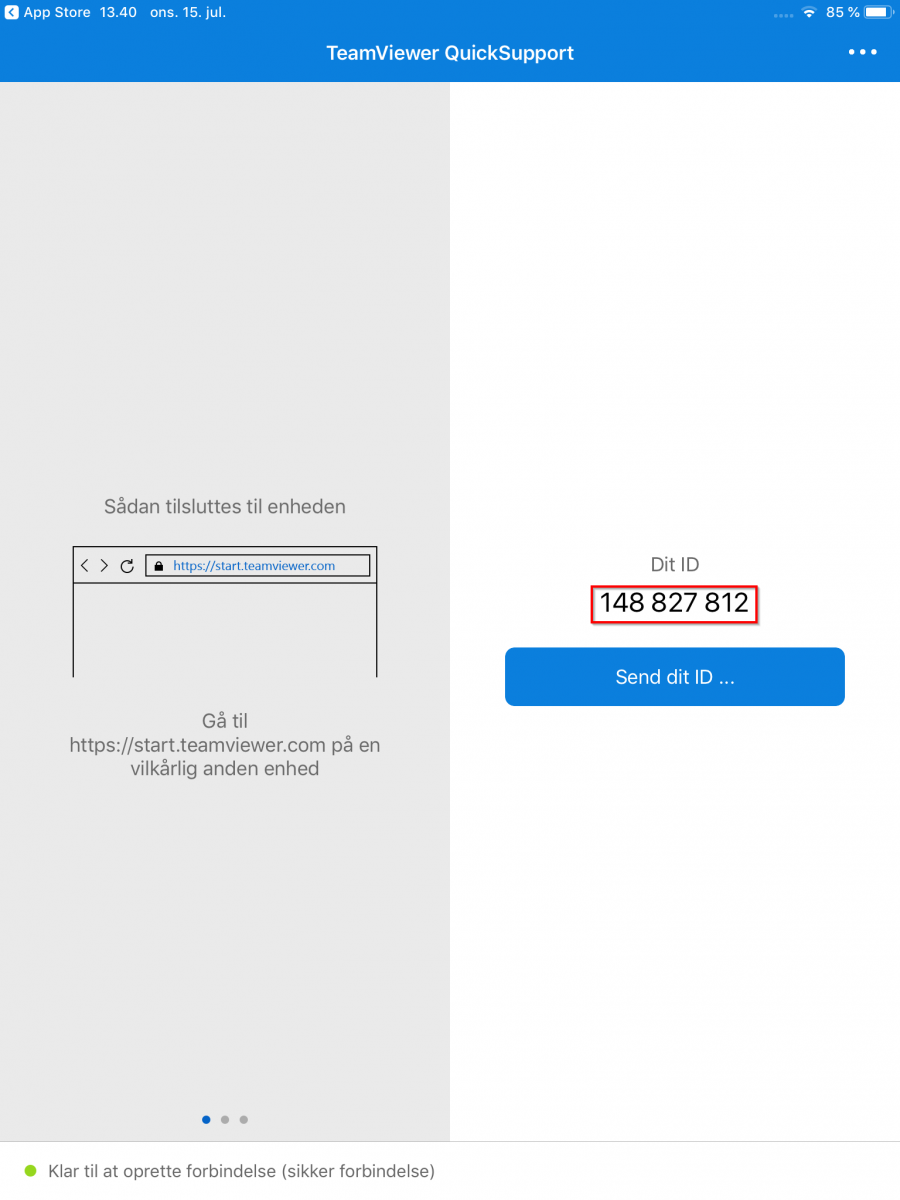
En boks vil nu være fremme på din skærm med teksten ”Vil du tillade fjernsupport? Vil du give tilladelse til Support Nota til fjernsupport til din mobile enhed?”. Vælg knappen "Tillad".
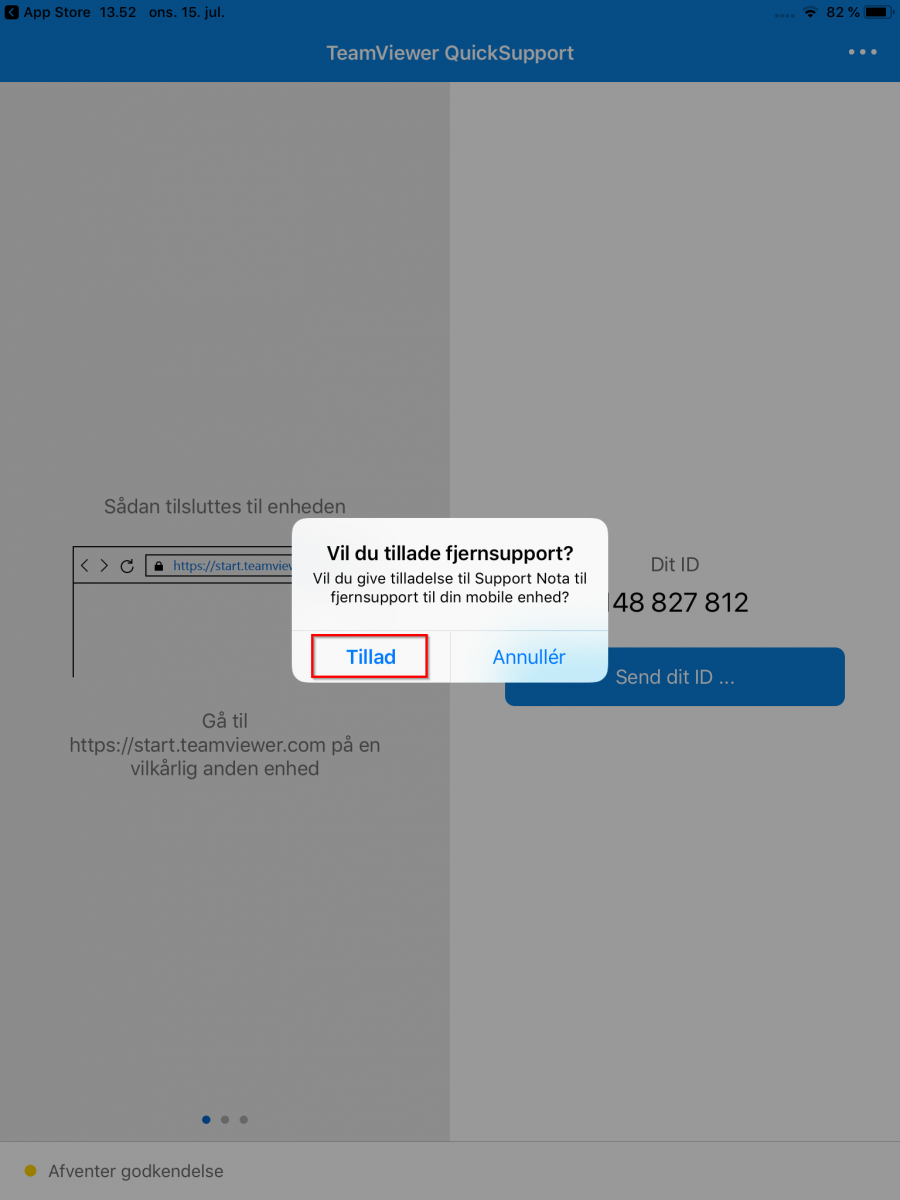
Vælg knappen ”Start transmission” for at give Nota adgang til din enhed.
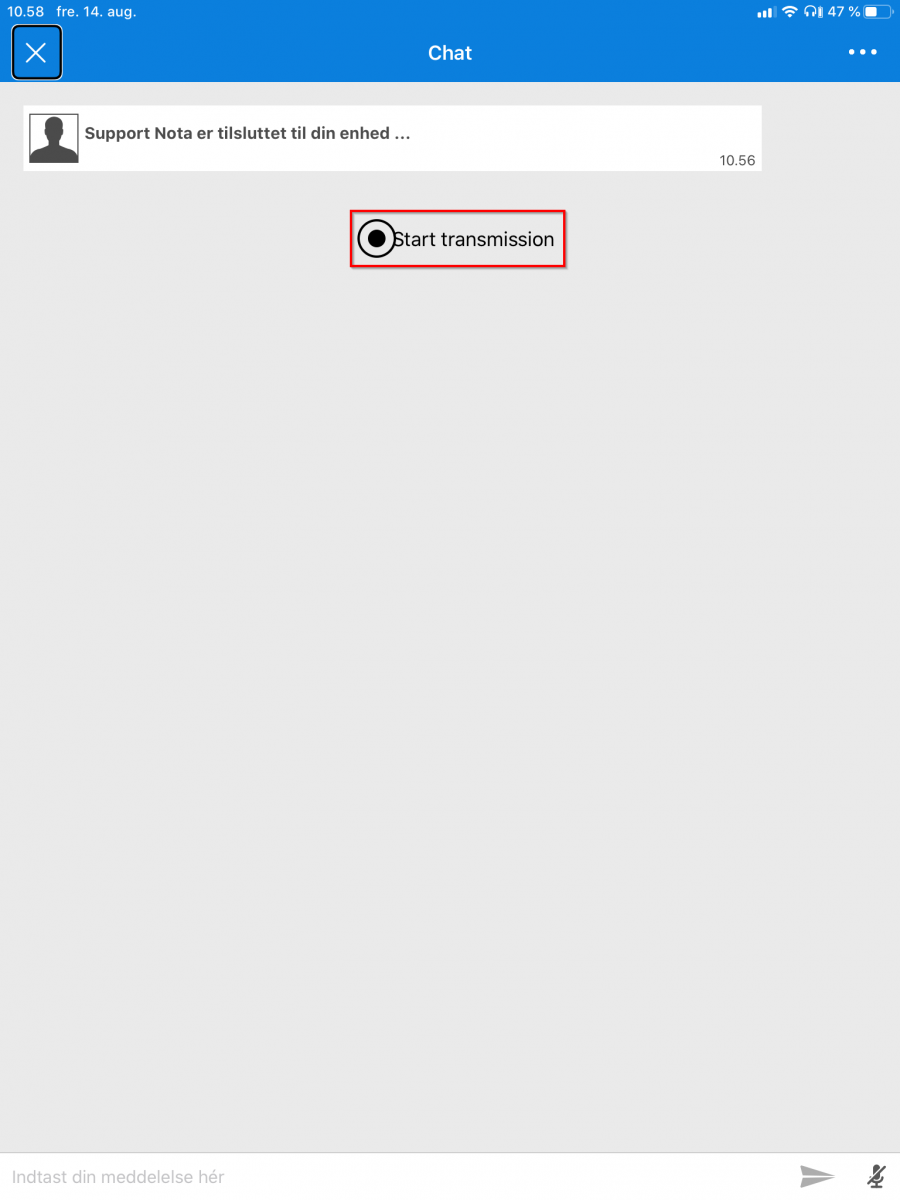
Vælg knappen ”Start udsendelse”.
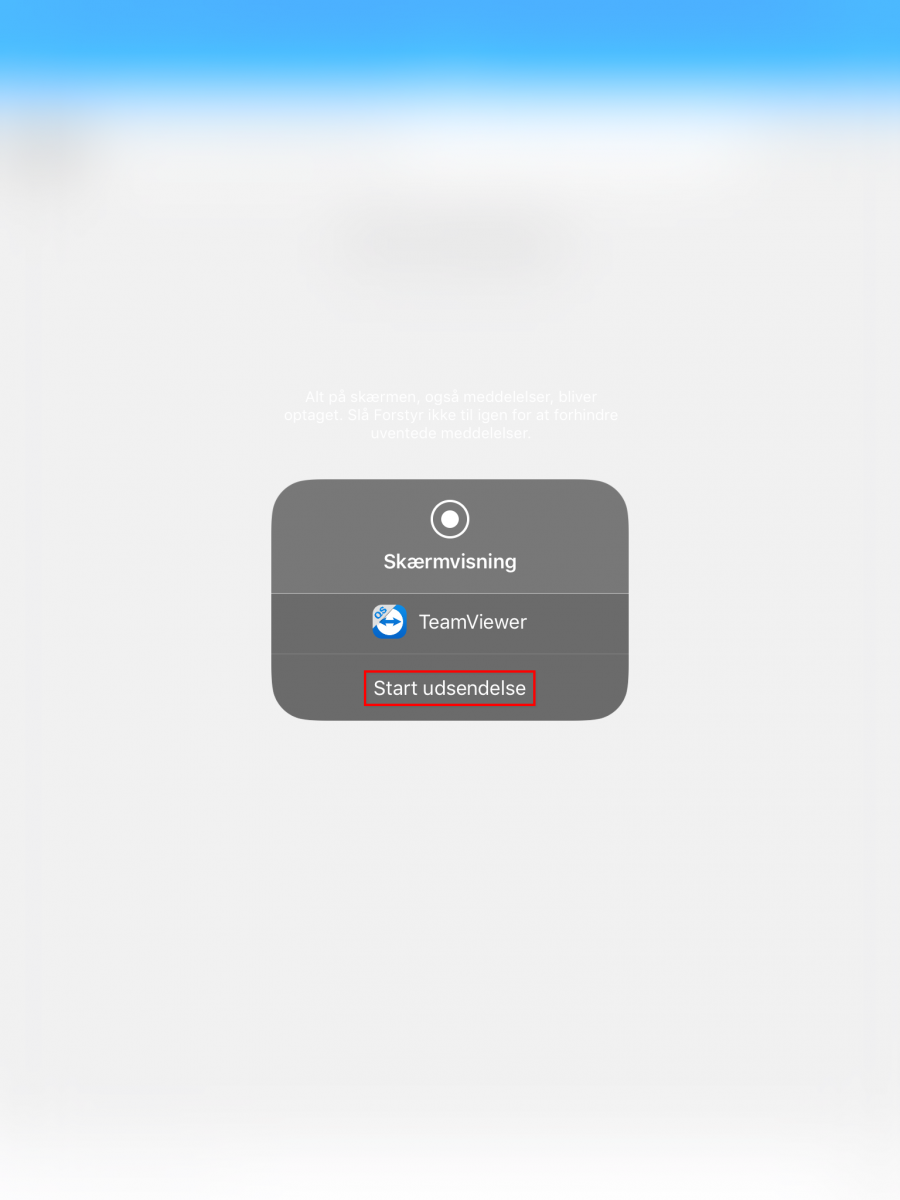
Der er nu oprettet fjernadgang til din Apple enhed. Der er mulighed for, at yde hjælp ved at styrer din Apple enhed eller se hvad du fortager dig på egen hånd.
Vælg knappen ”Stop udsendelse” når supporten er færdiggjort.
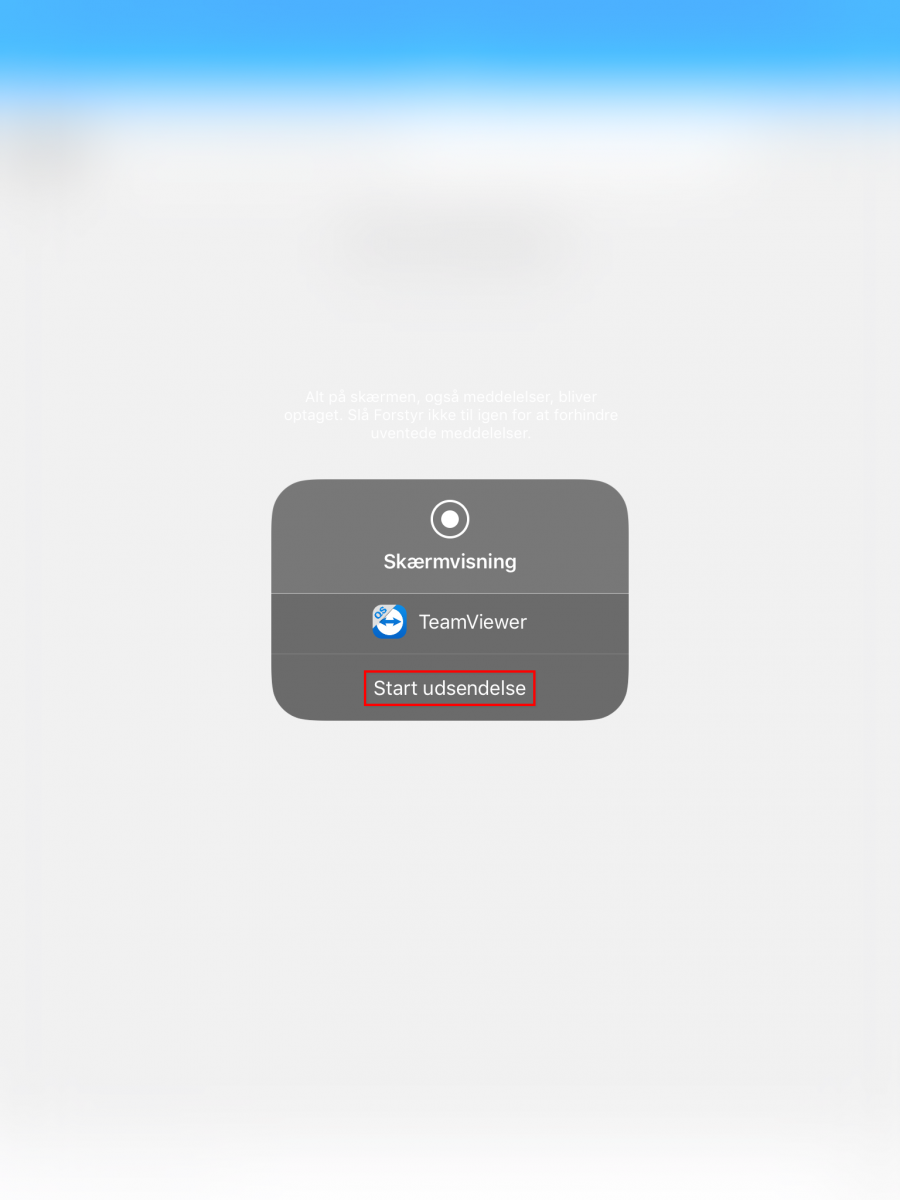
Vælg derefter ”Afbryd knappen” for at lukke forbindelsen som du kan finde oppe i venstre hjørne.
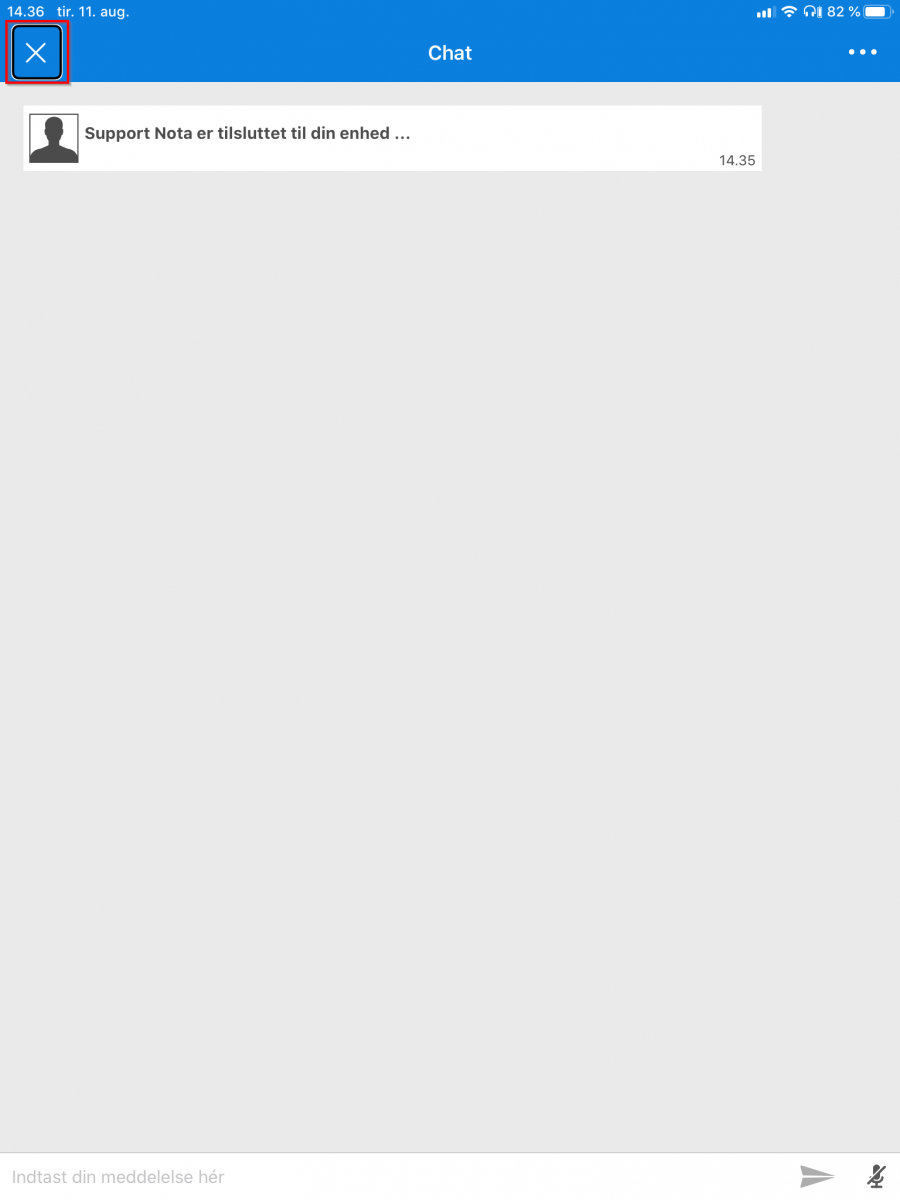
Vælg ”luk”.